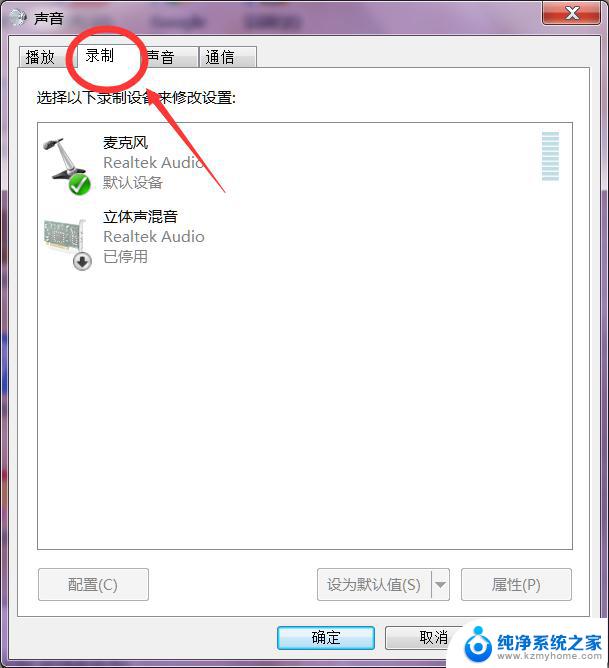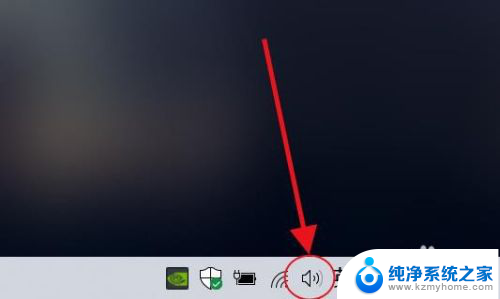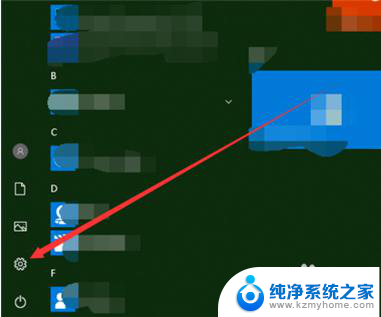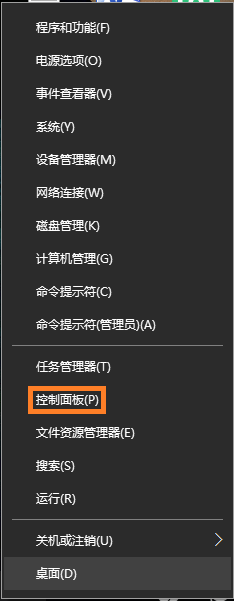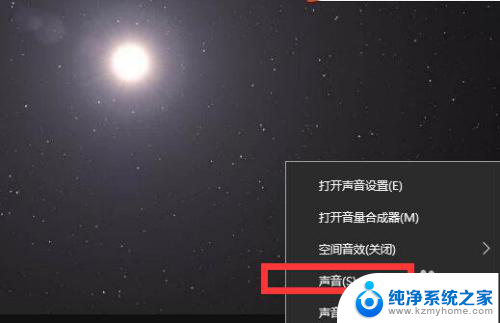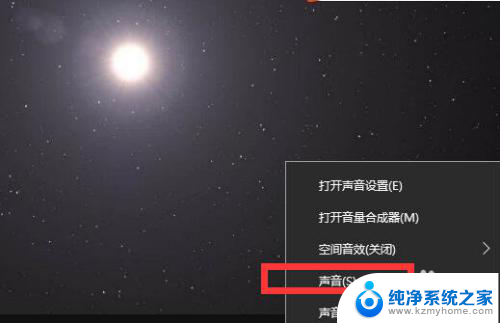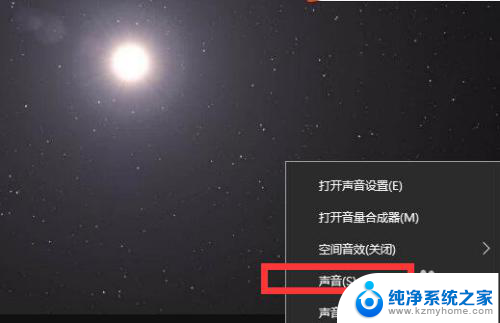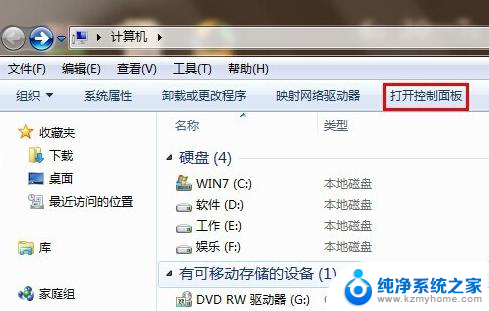windows10无声音小喇叭红叉 电脑音量显示红叉如何解决
当我们使用Windows10操作系统时,有时候会遇到一个非常烦人的问题:小喇叭图标上出现了一个红叉,并且电脑音量显示也出现了红叉,这意味着我们无法正常听到任何声音,给我们的使用带来了很大的困扰。如何解决这个问题呢?在本文中我们将探讨一些可能的解决方法,帮助您解决Windows10无声音小喇叭红叉的问题,恢复正常的音量设置。
步骤如下:
1.首先,我们右键单击扬声器图标,选择声音(S)选项。
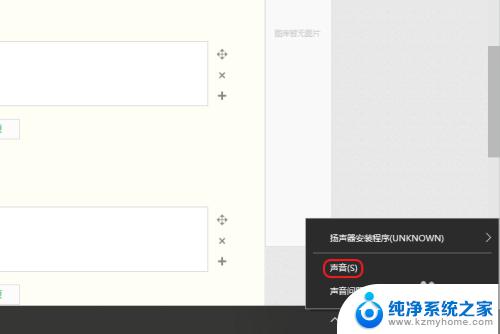
2.在弹出的声音窗口中,点击播放,右键单击扬声器,选择启用。
如果没有启用扬声器的话,就会出现红叉且没有声音。
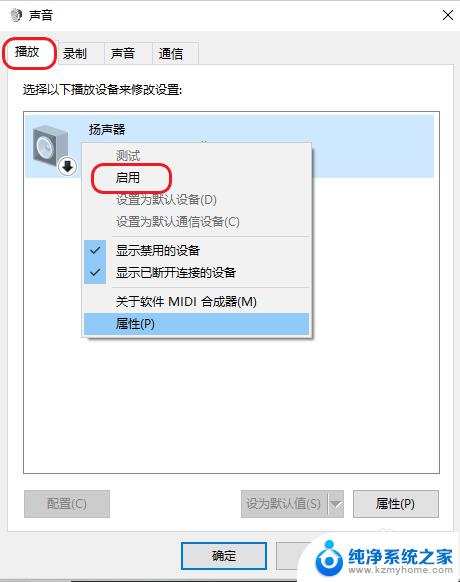
3.若发现还是有红叉,电脑没有声音,在上一步的窗口上选择扬声器的属性。
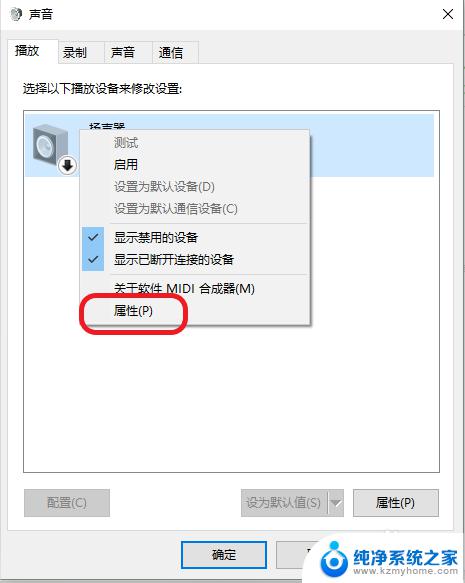
4.再次点击控制器设备的右侧的属性。
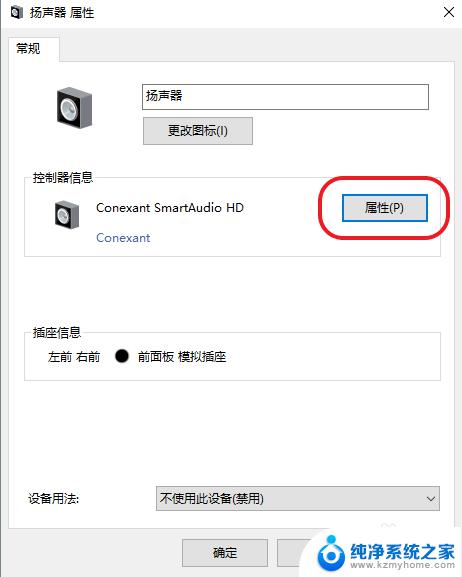
5.在设备属性界面中,查看设备状态是否正常。
点击改变设置,获得管理员权限。
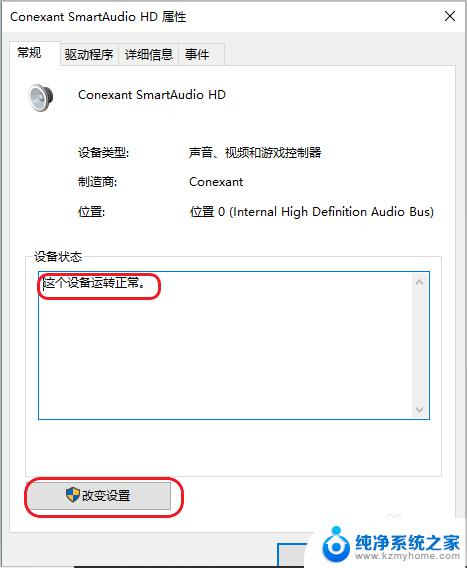
6.点击“驱动程序——更新驱动程序。”
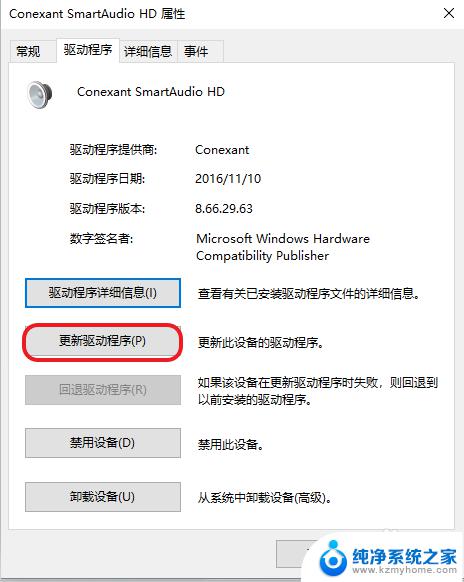
7.检测是否有更新,若有可选择更新驱动。
如果这个方法还是无法解决问题,那么有可能是内部设备有损害。可以尝试专业维修。
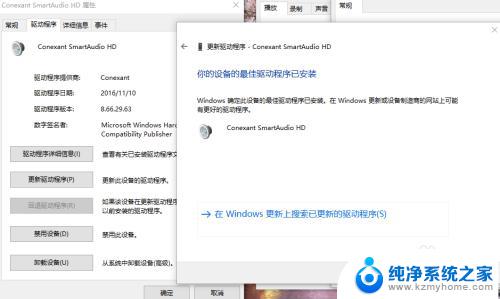
以上是关于Windows 10系统中喇叭上显示红叉而无声音的解决方法,如果您遇到了同样的问题,可以按照我们提供的方法进行解决。